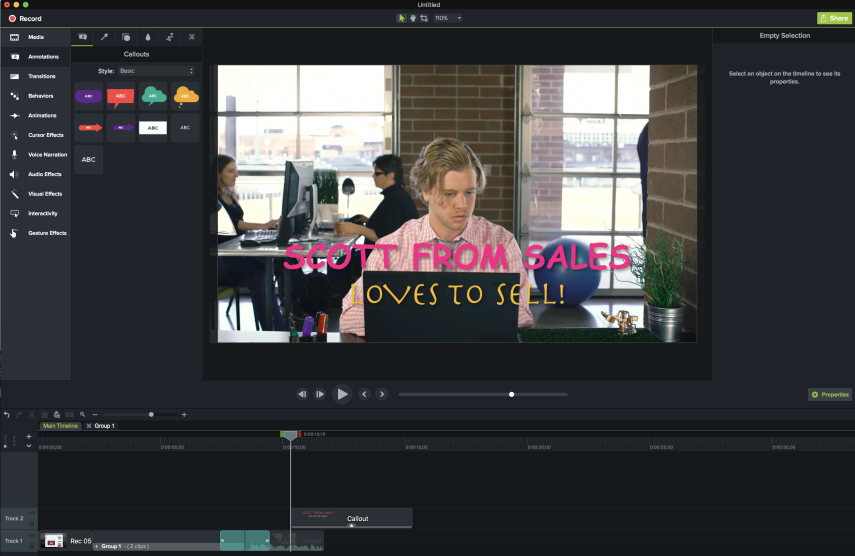다음 7가지 일반적인 비디오 편집 실수를 피하십시오
게시 됨: 2018-06-05동영상을 만드는 것은 어렵게 느껴질 수 있습니다. 그 과정에서 많은 실수를 하게 될 것입니다.
그러나 후반 작업 편집에서 몇 가지 간단한 조정으로 많은 실수를 수정할 수 있습니다. 실수에 겁먹지 마세요. 최고의 새로운 비디오 편집 "기술" 중 일부는 실수에서 비롯된 것입니다.
시간과 에너지를 절약하기 위해 다음은 포스트 프로덕션 프로세스에서 수정할 수 있는 7가지 일반적인 비디오 편집 실수입니다.
1. 오디오 불량/오디오 불일치
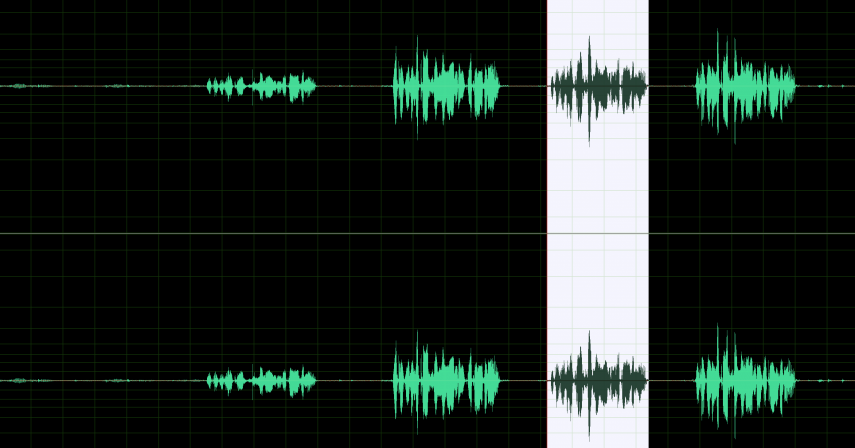
타임라인에는 일반적으로 2~3개의 오디오 구성 요소가 있습니다. 음악, 음성 및 클립 오디오. 원본 클립의 오디오가 필요하지 않은 경우 가장 먼저 할 수 있는 일은 오디오를 끄는 것입니다. Camtasia에서는 마우스 오른쪽 버튼을 클릭하고 "오디오와 비디오 분리"를 선택하여 이 기능을 끈 다음 오디오 트랙을 삭제하거나 숨길 수 있습니다.
초보자 편집자는 종종 자신의 음악 트랙이 다른 트랙을 압도합니다. 음악이 당신의 성우와 조화를 이루거나 목소리 바로 아래에 있는지 확인하십시오. 사운드에 집중하여 최종 편집에 특히 주의하십시오.
프로 팁:
눈을 감고 동영상을 들어보세요. 소리가 들리지 않으면 영상이 얼마나 놀라운지에 관계없이 조정해야 합니다!
어떻게 고치는 지:
대부분의 비디오 편집자는 트랙에서 바로 오디오를 제어할 수 있습니다. 음성과 음악이 다른 것보다 더 강력하게 들리지 않고 조화롭게 혼합될 때까지 오디오를 조정합니다.
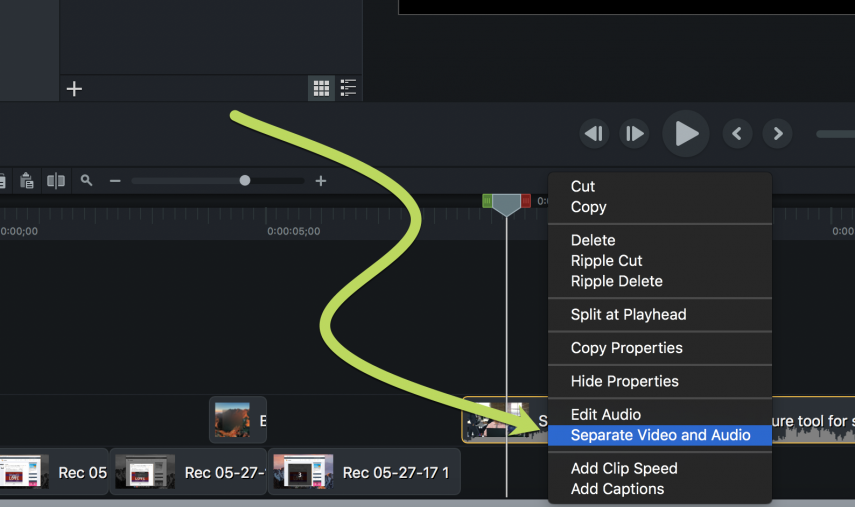
때로는 후반 작업 단계에 도달할 때까지 오디오 문제가 있다는 것을 인식하지 못할 수 있습니다. 포스트 프로덕션에서 비디오 편집에서 수정하는 가장 일반적인 사항 중 하나는 카메라에서 말하고 있는 주제에서 나오는 오디오입니다.
예를 들어 동영상에서 3점을 표시했지만 순서가 잘못된 경우:
내레이터는 "최신 버전의 소프트웨어로 A, B, C를 할 수 있습니다."라고 말했습니다.
그러나 그들은 "당신은 B, A, C를 할 수 있습니다"라고 말해야 했습니다.
수행할 수 있는 작업은 다음과 같습니다.
오디오 클립을 비디오 편집기의 타임라인에 넣습니다(아래 gif에서는 TechSmith Camtasia 사용). 문제가 되는 클립의 시작과 끝을 잘라내고 이동합니다. 오디오 파형을 단어의 시각화로 사용할 수 있습니다. 그 사람이 명확하고 간결하게 말하면 이것은 쉬울 것입니다. 이 시점에서 더 깊이 파고 싶다면 몇 가지 기본적인 오디오 믹싱 팁을 배울 수도 있습니다.
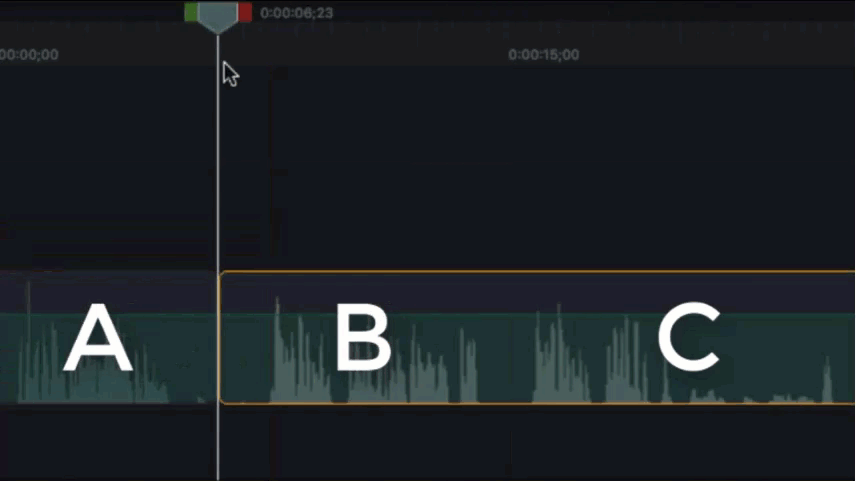
또는 그들이 말한 것을 변경하고 싶지 않지만 그들의 요점을 서두르거나 당혹스러운 "음"과 "아"를 잘라내야 하는 경우. 이 경우 오디오 위에 B-롤(추가) 푸티지를 추가하여 컷을 숨기는 기존 표준을 사용하려고 할 것입니다. b-roll에 대한 게시물을 읽지 않았다면 이 중요한 비디오 편집 표준을 더 잘 이해하기 위해 살펴보십시오.
2. 점프컷
모든 편집 기술에는 시간과 장소가 있습니다. 점프 컷은 시간을 축소하는 편집의 목표를 달성하기 위해 시도되고 진정한 방법입니다. 점프 컷은 시간을 절약하고 스토리를 진행하는 데 사용됩니다. 이 스타일은 초보자가 사용할 다른 컷을 모르기 때문에 종종 남용됩니다. 단일 샷을 찍고 같은 프레임에서 시간을 잘라서 캐릭터가 같은 장면에서 마술처럼 다른 위치로 이동한 것처럼 보이게 할 때 특히 분명합니다.
프로 팁:
다른 편집 옵션을 살펴보십시오. 예를 들어 다른 카메라 앵글을 설정하고 같은 장면에서 다른 앵글로 자르거나 전환을 제공하여 보는 사람이 덜 당황하게 만듭니다.
어떻게 고치는 지:
다양한 유형의 자르기 스타일이 있으며 편집 모험을 진행하면서 이러한 스타일을 사용하는 방법을 이해하기 시작해야 합니다. 모든 편집자가 알아야 할 Premiumbeat.com의 블로그 게시물 8가지를 살펴보세요.

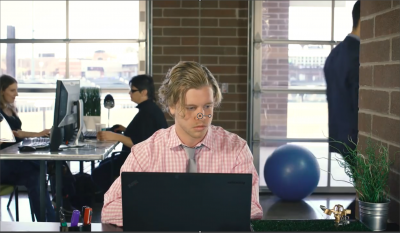
프레임 1에서 볼 수 있듯이 배경에 있는 피사체는 왼쪽에 있고 배경에 있는 피사체 바로 다음에 오는 프레임에서는 오른쪽에 있습니다. 이 절단 기술로 시간을 축소하려는 시도는 때때로 보는 사람에게 거슬립니다.
3. 불완전한 전환
이 비디오 편집 실수는 전환 길이가 이전 클립보다 길 때 발생합니다. 종종 편집기는 두 클립 사이에 전환을 배치하고 클립 중 하나가 충분히 길어지지 않습니다. 이전 클립이 떨어지고 전환 사이에 뷰어에 검은색 화면이 잠시 표시됩니다. 아래 이미지와 유사합니다.
프로 팁:
이전 클립이 충분히 긴지 확인하거나 전환 시간을 조정하십시오.
어떻게 고치는 지:
Camtasia를 사용하면 비디오 클립을 매우 쉽게 다듬을 수 있습니다. 적절한 길이를 설정한 후 전환을 끌어다 놓기만 하면 됩니다. 종종 "전환 지우기"를 사용하여 불완전한 전환을 볼 수 있습니다. 이는 단순히 이전 클립을 확장하여 해결할 수 있습니다.

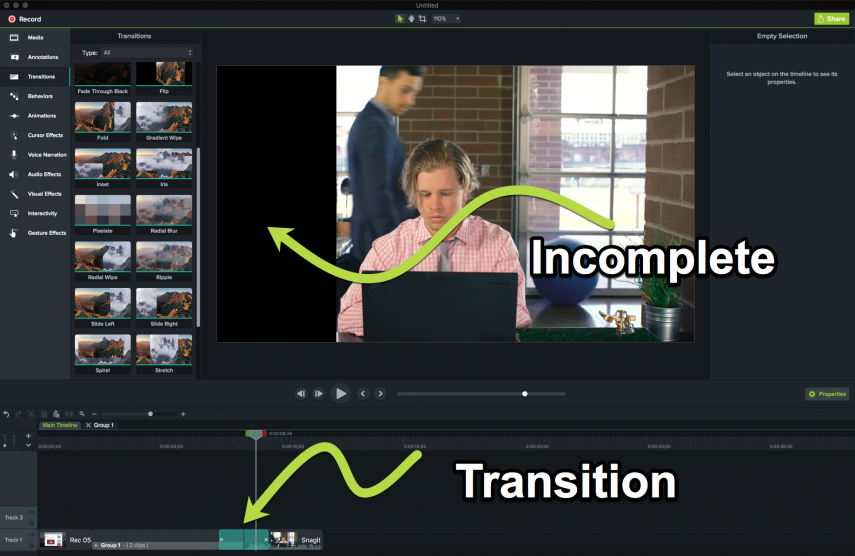
비디오 왼쪽의 검은색 공간에서 볼 수 있듯이 전환이 완료되기 전에 이전 클립이 떨어지는 곳입니다.
4. 음악이 맞지 않는다
음악은 느리지만 푸티지는 빠르게 진행되는 비디오 또는 그 반대의 비디오를 본 적이 있습니까? 빠른 절단 기술과 빠른 카메라 움직임에는 해당하는 빠른 템포와 높은 에너지의 음악이 필요합니다. Pharrell's – Happy를 배경으로 슬픈 감정적 장면을 보는 것보다 더 나쁜 것은 없습니다. 비디오를 편집하기 위해 자리에 앉을 때 음악 선택이 장면의 분위기에 맞도록 장면을 매핑했는지 확인하십시오.
프로 팁:
먼저 편집에 집중한 다음 편집에 적합한 음악을 찾으세요.
어떻게 고치는 지:
사용할 수 있는 스톡 및 로열티 프리 음악 사이트가 많이 있습니다. 대부분은 장르나 분위기별로 필터링하는 방법을 제공하므로 상황에 맞는 트랙을 찾을 수 있습니다. 귀하가 사용할 수 있는 사이트의 짧은 목록을 작성했습니다. 상업적으로 제작하는 경우 이러한 트랙에 장기간 라이선스를 부여해야 할 수 있습니다.
Premiumbeat: 이 사이트는 초보자 비디오 편집자에게 환상적이며 쉽게 탐색할 수 있습니다. 아티스트가 라인업을 지속적으로 새로 고침하면서 선택할 수 있는 다양한 음악 트랙을 찾을 수 있습니다.
Musicbed: 영화 제작자와 상업 브랜드 모두에서 자주 사용하는 보다 전문적인 사이트입니다. 이 사이트는 종종 최고의 보컬 재능을 갖춘 더 높은 품질의 트랙을 제공합니다.
Audio Jungle: 매우 다양한 선택을 제공한다는 점에서 Premiumbeat와 유사합니다. 소셜 미디어 및 마케팅 비디오에 적합합니다.
5. 일관성 없는 그래픽
아무도 당신이 그래픽 디자이너가 되리라고 기대하지 않습니다. 그러나 글꼴, 글꼴 색상 및 크기가 전체 비디오에서 일관적인지 확인해야 합니다. 초보자가 자신의 작품에 텍스트와 스타일을 추가할 때 저지르는 가장 큰 오류는 다른 글꼴, 다른 글꼴 색상을 사용하고 콘텐츠에서 보는 사람의 주의를 분산시키는 색상을 추가하는 것입니다.
프로 팁:
글꼴을 선택하고 그대로 두십시오. 비디오 전체에서 로우 서드, 타이틀 카드 등에 사용하십시오. 색상 팔레트를 선택하고 그대로 사용하십시오. 적합한 위치에서 광고 소재를 변경하세요. "하지만 귀엽게 생겼어!"라고 말하는 자신을 발견했다면 아마도 변경해야 할 것입니다.
어떻게 고치는 지:
Camtasia에서 그래픽이나 텍스트에 애니메이션과 효과를 추가하는 방법에 대한 몇 가지 자습서를 살펴보십시오.
이 이미지에서 볼 수 있듯이 텍스트는 읽기 어려울 뿐만 아니라 엄청나게 산만합니다. 표준 관행은 일반적으로 읽기 쉽고 보는 사람이 읽기 어려운 멋진 산세리프체를 요구합니다.
6. 민감한 정보 제거
화면 녹화를 사용하여 지침을 제공하거나 신입 직원을 교육한다고 가정해 보겠습니다. 화면 녹화에서 실수로 개인 정보를 캡처하기 쉽습니다. Camtasia와 같은 소프트웨어는 비디오에서 영역별 흐림 효과를 만드는 옵션을 제공합니다. 이제 그 정보를 더 잘 숨길 수 있습니다.
프로 팁:
흐림 도구를 사용할 때 정보를 숨길 것인지 강조할 것인지 생각해보세요! 흐림 도구를 사용하면 개인 정보를 보호할 수 있을 뿐만 아니라 비디오의 특정 영역에 주의를 끌 수 있습니다.
어떻게 고치는 지:
"흐리게 처리"할 수 있는 다양한 방법을 보여주는 이 튜토리얼을 살펴보세요.

7. 프레임 조정
카메라를 치워두고 자리에 앉아 처음으로 비디오를 봅니다. 그 때 프레임에서 피사체의 머리 위로 너무 많은 공간을 남겼다는 것을 알게 됩니다.
프로 팁:
녹음을 하기 전에 피사체의 배경을 파악하십시오. 주변에 얼마나 많은 빈 공간이 있는지 확인하십시오!
어떻게 고치는 지:
Full HD(1920×1080)로 촬영했다면 1280×720 타임라인에서 동영상을 편집할 수 있습니다. 그러면 가로 세로 비율이 유지되고 촬영을 조작할 수 있는 공간이 생깁니다.
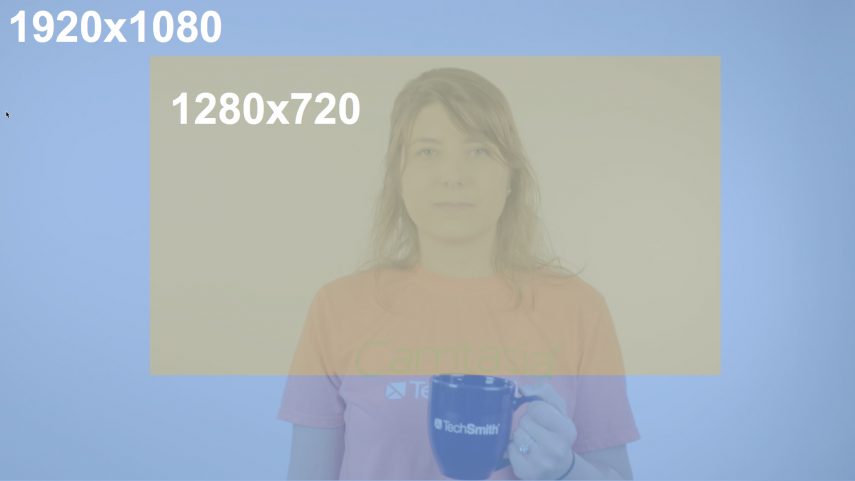
마지막 생각들
비디오 편집을 막 시작했다면 이 팁은 일반적인 편집 실수를 피하고 최종 작품을 더욱 세련되게 만드는 방법을 알아내는 데 도움이 될 것입니다. 편집의 목표는 항상 고유한 스토리를 전달하는 것이어야 하며, 이는 때로는 작품을 보다 창의적으로 만들기 위해 일부 업계 표준을 깨야 한다는 것을 의미합니다. 이 5가지 팁은 비디오를 보다 전문적으로 보이게 하기 위한 목적으로만 제공됩니다. 아시다시피 시작하는 것이 가장 어려운 부분입니다. 그래서 편집을 시작하기도 전에 도움이 되는 가이드를 마련했습니다. 첫 번째 동영상을 시작하기 전에 동영상 만드는 방법에 대한 게시물을 확인하세요.
동영상 편집 실수를 방지하기 위한 팁과 요령을 듣고 싶습니다. Facebook 또는 Twitter에서 경험을 공유하십시오.
편집자 주: 이 게시물은 원래 2017년 6월에 게시되었으며 정확성과 포괄성을 위해 업데이트되었습니다.